Google Chrome ブックマークのデータ保存方法
前回のつづきです。
まずGoogle Chromeを再インストールする前にやっておくことは、ブックマークのデータ保存です。
やり方はいたって簡単です。
※私のOS環境はXPで、画面のテーマはWindowsクラシックです。
Google Chromeを開くとブラウザ画面の右上にスパナマークのボタンがあります。
そこをクリックすると下の図のようにメニューが開きます。
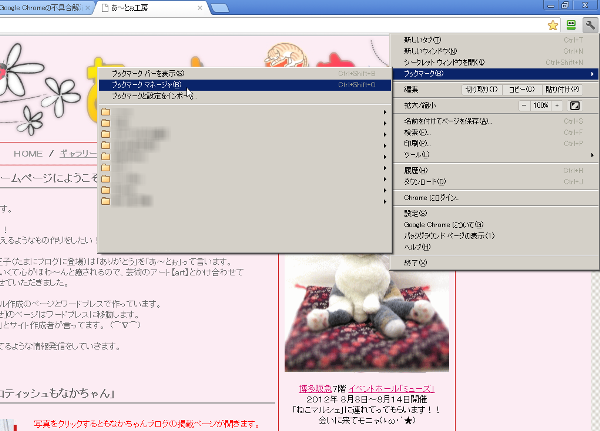 スパナマークボタン ⇒ ブックマーク(B) ⇒ ブックマークマネージャ(B)の順にクリック。
スパナマークボタン ⇒ ブックマーク(B) ⇒ ブックマークマネージャ(B)の順にクリック。
すると下図のタブが開きます。
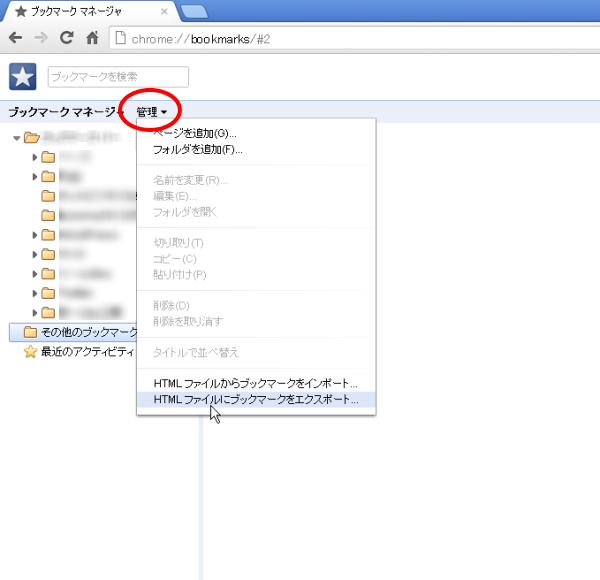 赤丸の [管理▼] ⇒ 『HTMLファイルにブックマークをエクスポート...』をクリック。
赤丸の [管理▼] ⇒ 『HTMLファイルにブックマークをエクスポート...』をクリック。
次に『名前を付けて保存』のウィンドウが開きますので、『保存する場所(I)』を好きな場所
(わかり易いのはデスクトップだと思います)に設定して保存します。
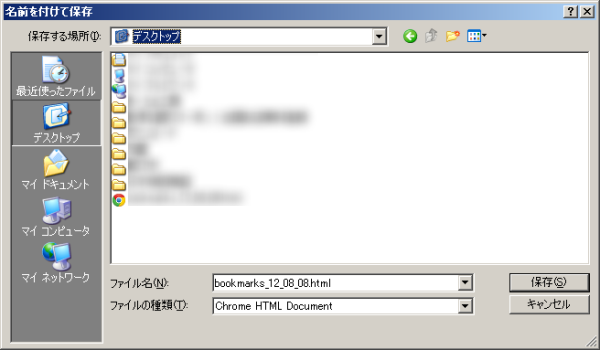
Google Chromeをメインブラウザにしていると、HTMLファイルは下の図のようなファイルになります。
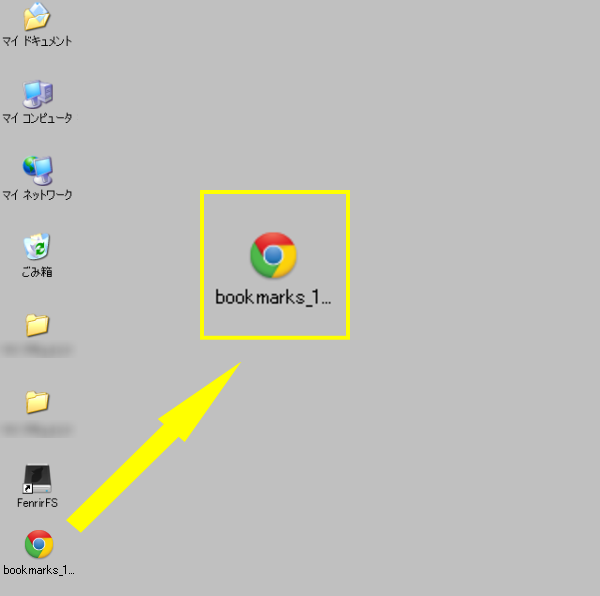 こんなファイルが指定場所にできていれば、ブックマークのデータ保存は完了です。
こんなファイルが指定場所にできていれば、ブックマークのデータ保存は完了です。
あとはタスクバーの左端スタートをクリック、プログラム(P) ⇒ Google Chrome
⇒ Google Chromeをアンインストール。
アンインストールが完了したら、Google Chromeを再度ダウンロードしてインストール。
インストール完了後Google Chromeを立ち上げ、先ほど説明した下記の画面を開き
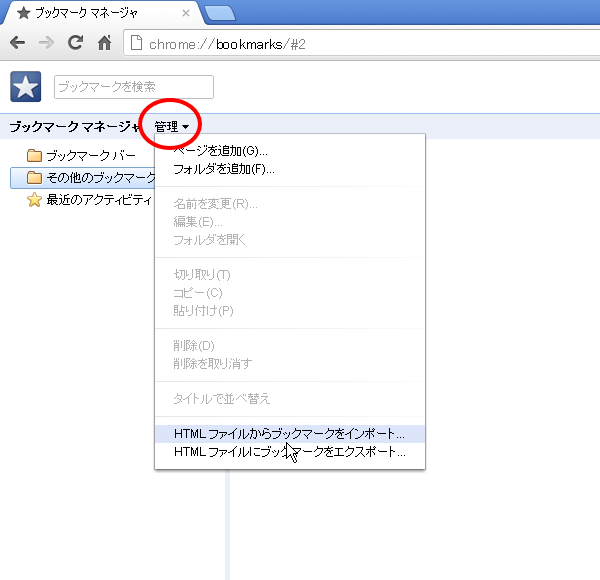 今回は『HTMLファイルからブックマークをインポート...』をクリック。
今回は『HTMLファイルからブックマークをインポート...』をクリック。
先ほど保存したHTMLを選んで開くをクリック。
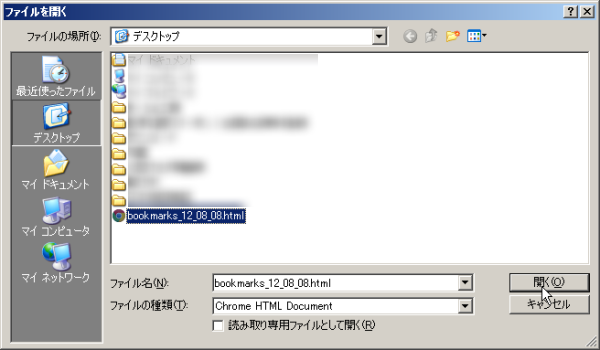
無事にインポートできたか確認をして
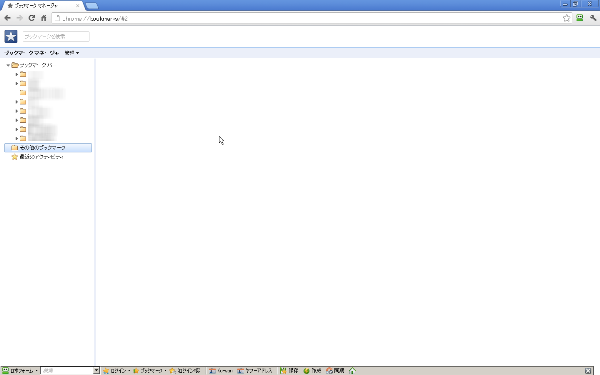
以上です。